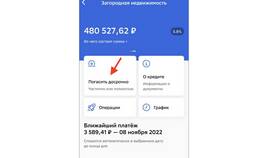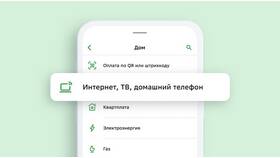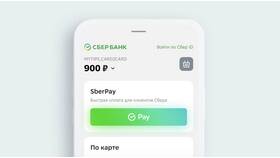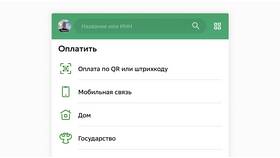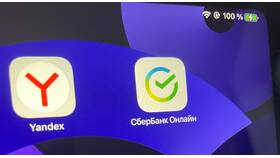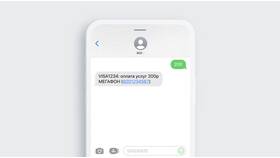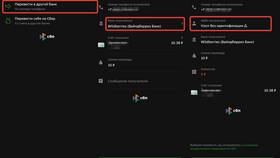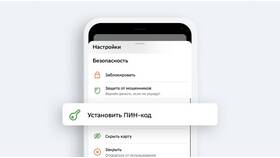Установка мобильного приложения Сбербанк Онлайн позволяет управлять финансами прямо с телефона. Рассмотрим процесс установки для различных операционных систем.
Содержание
Подготовка к установке
- Проверьте подключение к интернету
- Убедитесь в наличии свободного места (минимум 200 МБ)
- Подготовьте данные для входа (номер телефона, карта Сбербанка)
Установка на Android
- Откройте Google Play Маркет
- В строке поиска введите "Сбербанк Онлайн"
- Найдите официальное приложение от ПАО Сбербанк
- Нажмите кнопку "Установить"
- Дождитесь завершения загрузки и установки
- Откройте приложение и нажмите "Зарегистрироваться"
- Введите номер телефона, привязанный к карте
- Подтвердите вход с помощью SMS-кода
Установка на iOS
- Откройте App Store на iPhone
- Введите в поиске "Сбербанк Онлайн"
- Выберите приложение с иконкой Сбербанка
- Нажмите кнопку "Загрузить"
- Авторизуйтесь с помощью Apple ID при необходимости
- После установки откройте приложение
- Выберите "Вход по номеру телефона"
- Введите SMS-код подтверждения
Требования к устройству
| Параметр | Android | iOS |
| Минимальная версия ОС | 7.0 и выше | 12.0 и выше |
| Размер приложения | ~150 МБ | ~200 МБ |
| Дополнительные требования | Сервисы Google Play | Apple ID |
Первая настройка приложения
- Разрешите необходимые доступы (SMS, камера)
- Создайте надежный пароль для входа
- Настройте биометрическую аутентификацию
- Проверьте список подключенных карт
- Активируйте push-уведомления
Проверка подлинности приложения
- Скачивайте только из официальных магазинов
- Проверьте разработчика (ПАО Сбербанк)
- Обратите внимание на количество установок
- Не устанавливайте приложения из сторонних источников
После успешной установки рекомендуется включить автоматическое обновление приложения в настройках магазина приложений.